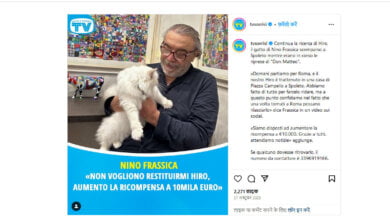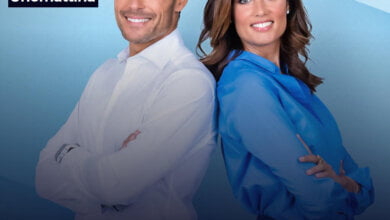Sembra facile vedere la televisione italiana ma, soprattutto per chi non vive in città, non e’ così semplice. E’ anche vero che non e’ semplice avere la connessione internet ma, talvolta, se prende il telefonino, prende anche la tv, almeno i canali nazionali. Andiamo al dunque e vi spieghiamo come fare, se avete, un minimo di connessione internet, pe vedere la tv anche sui vecchi televisori (che hanno una presa hdmi).
Eggia’ la presa Hdmi non ce l’hanno tutti… ebbene esistono i convertitori… anche questo si puo’ superare.
Vabbe’ andiamo al dunque: se volete vedere la tv in hd o 4k o in bassa risoluzione dovete avere 1) la connessione; 2) un firestick di Amazon: 3) un po’ di pazienza… 4) installare Kodi (un’app che vi fara’ bestemmiare in aramaico ma che fa il suo dovere).
Come si fa?

Per prima cosa devi acquistare una fire tv su Amazon… (un consiglio fraterno, aspetta quando ci sono le offerte la trovi anche a 29 euro con comandi tv)
Una volta configurata ed abilitata per il tuo tv funge anche da telecomando: accende la tv, la spegne, va avanti ed indietro con i canali e vede prime e tante altre belle cose…)
Ma i canali tv con Kodi?
Orbene la fire tv si deve “SPROTEGGERE”:
Sulla Fire TV Stick è presente uno store ufficiale Downloader è L’APP che puoi installare sulla tua Fire TV e che ti consentirà di scaricare e poi installare qualsiasi APK.
Installata l’app downloader siete solo all’inizio dell’opera: una volta trovata l’app scaricala e avviala. Essendo Kodi un’app non ufficiale è indispensabile abilitare la Fire Stick all’utilizzo di software provenienti da fonti sconosciute.

Torna al menu’ principale della fire stick e clicca sulla mia fire tv
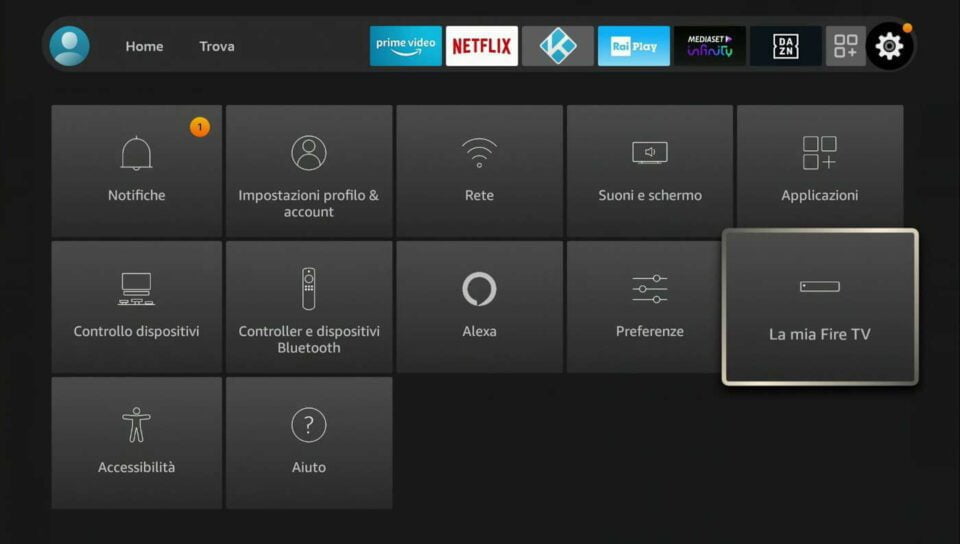
selezione opzioni sviluppatore
cliccre 7 volte sul nome della tua Fire TV (sotto informazioni) per far partire il conto alla rovescia in basso che ti indicherà quando avrai sbloccato questo menu nascosto.
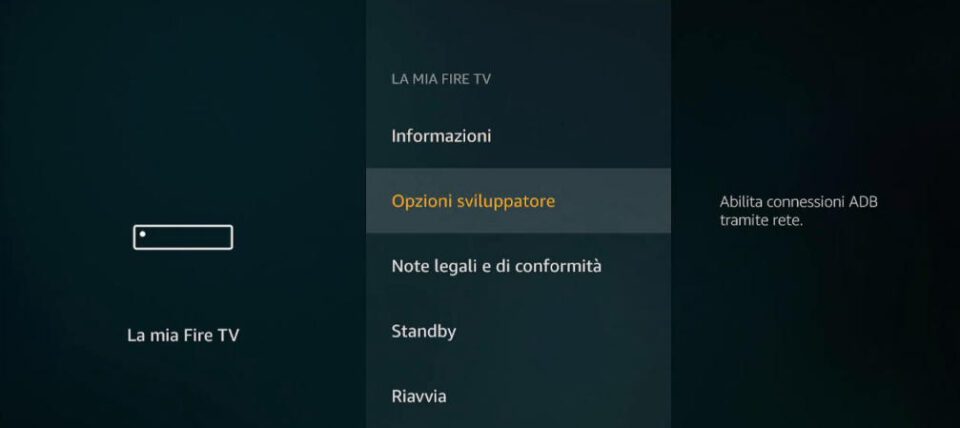
Abilita le connessioni
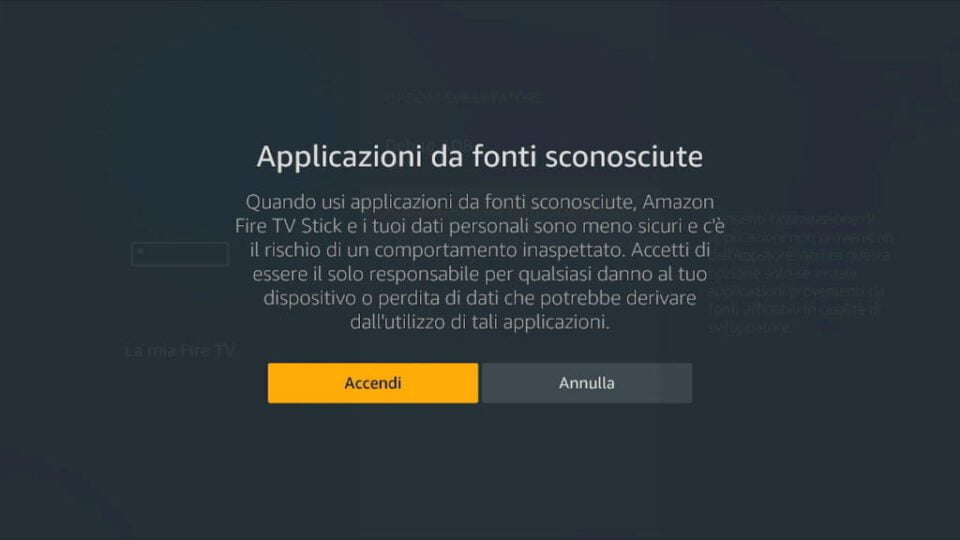
Torna su downloader e scrivi la seguente riga di testo nella barra di ricerca: https://kodi.tv/download
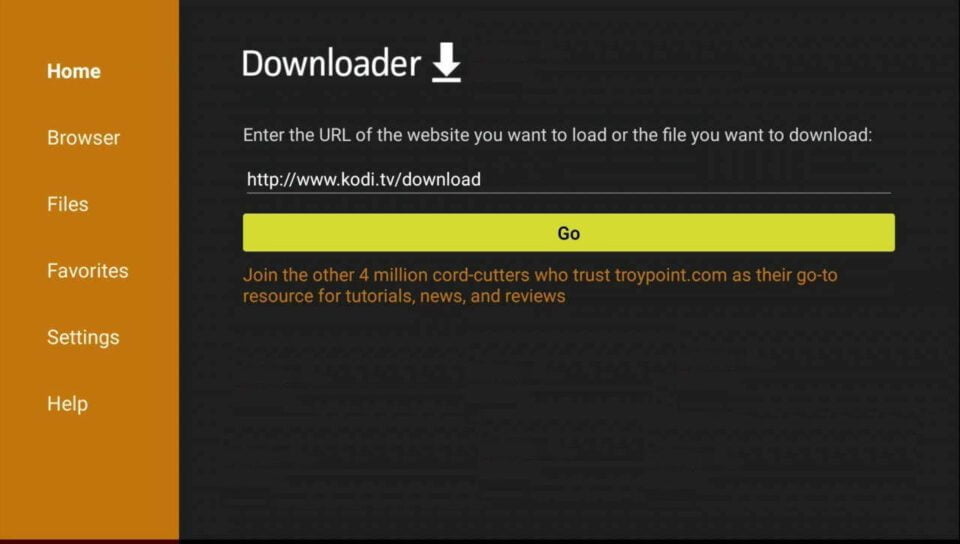
avete finalmente installato kodi…
A questo punto, nella pagina di Kodi puoi scegliere le due versioni di APK con la dicitura ARM.
Ricorda che le Fire TV Stick 4K sono basate su chip a 64bit, mentre le altre su quello a 32bit. I files che dovrai scaricare in base alla tua chiavetta saranno:
- ARMV7A (32bit)
- ARMV8A (64bit) – per le versioni 4K
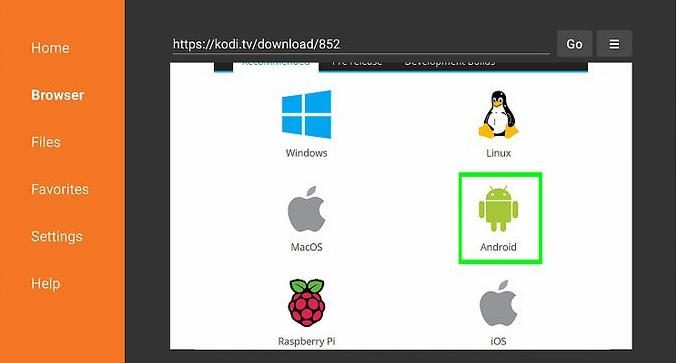
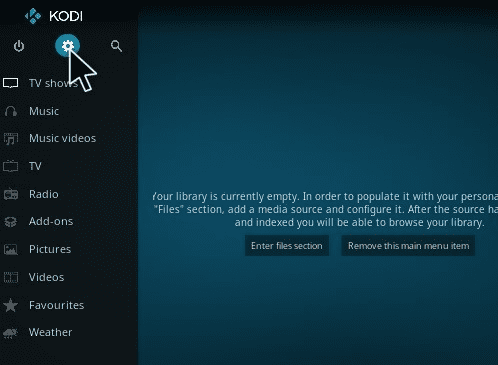
cliccando sull’ingranaggio puoi anche scegliere la lingua… ( impostazioni / interface) io ti consiglio italiano…
Fai clic su File Manager
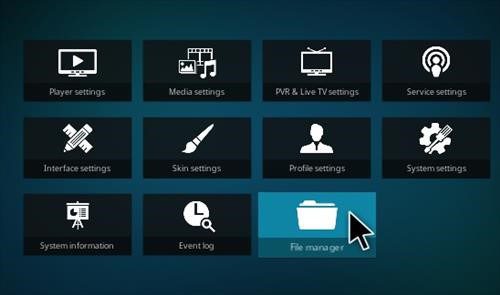
Fai clic su Aggiungi sorgente dal menu a sinistra

Fai click dove dice nessuno
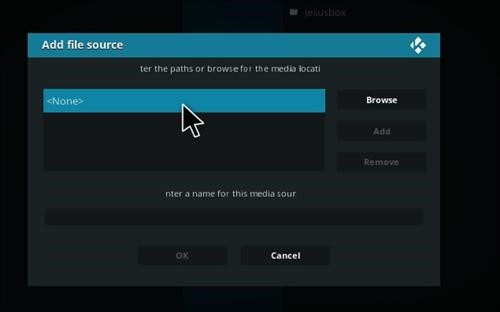
sei a metà dell’opera: non essere già distrutto… ti manca ancora un bel po’
- Fare doppio clic su Aggiungi sorgente, quindi clicca su Nessuna.
- Nella finestra che si apre, devi inserire l’URL http://worldlivetv.github.io/repo e cliccate su OK
- Fatto questo, dai questo nome alla repo: WorldLiveTV Repo e clicca su OK in basso
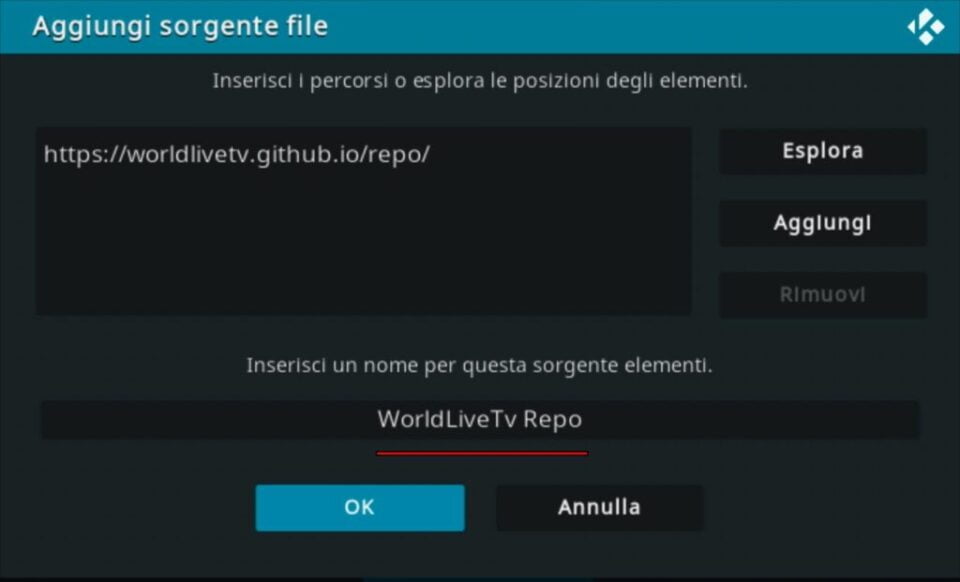
- Ora torna sulla Schermata Principale (Home) di Kodi e clicca nuovamente sul menu Add-ons
- Questa volta clicca sull’icona a forma di scatola presente in alto a sinistra (la prima icona a sinistra per capirci)
- Si aprirà una finestra, dove devi scegliere prima Installa da file zip e poi WorldLiveTV repo
- Seleziona lo zip della repo => repository.kltv-1.x.x.zip e premi OK
- A questo punto ti potrebbe chiedere di abilitare l’installazione da fonti sconosciute: cliccate e spostate il plsante su on
- Dopo qualche istante comparirà un avviso in alto: l’installazione è completa
- tornate su installa da file zip ed avviate il nome della sorgente ( WorldLiveTv Repo)
- Ora seleziona la voce Installa da repository > WorldLiveTV Addon Repository
- Vai su Add-On Video, seleziona WorldLiveTV Helper e clicca sull’icona Installa. Un pò di pazienza e Kodi completerà l’installazione dell’Add-on
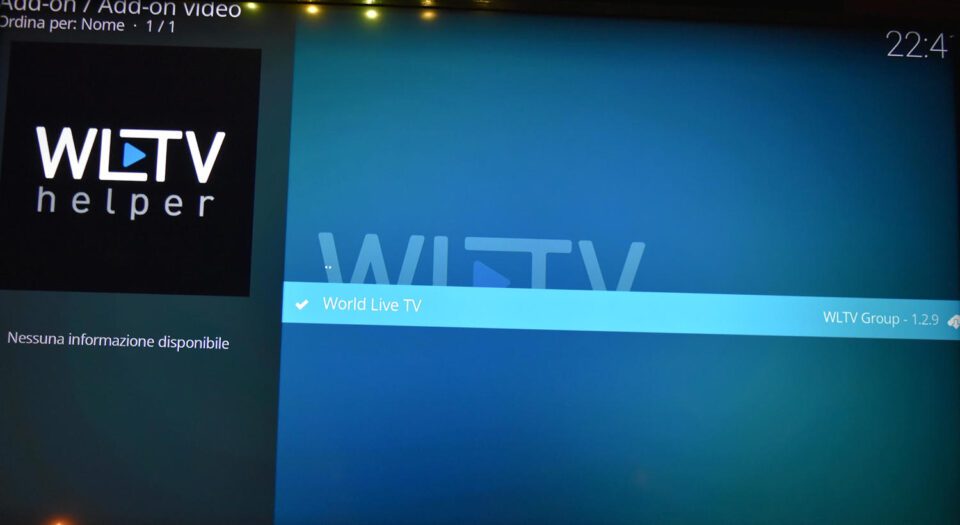
- Torna sulla home di Kodi: nella sezione add-ons dovresti trovare ora l’add-on appena installato.
- Manca il pvr…
- Apri l’add-on selezionando la voce Seleziona Lista: da qui hai la possibilità di caricare al volo una delle liste presenti
INSTALLLARE IPTV Simple client
- Dai un nome alla lista (es: Canali TV)
- Clicca su OK e seleziona la o le liste base che più ti interessano (DDT)
Torna sull’add-on ed alla voce Seleziona Lista ora troverai anche la combinazione che hai scelto precedentemente. Selezionala e attendi il caricamento
Vai nella sezione TV di Kodi e troverai i canali pronti per essere visualizzati
Fatto: a questo punto sei pronto per vedere canali TV su Kodi in streaming gratis
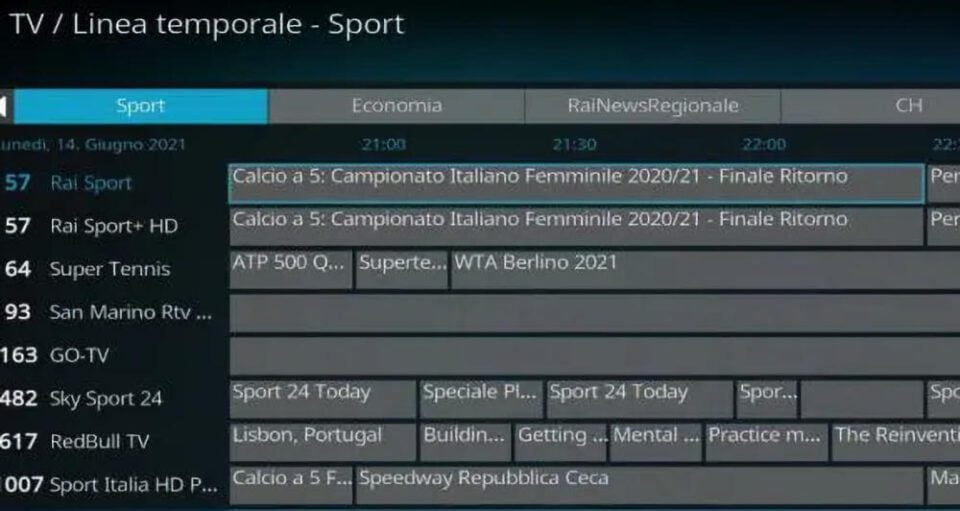
Sicuramente abbiamo fatto un bel po’ di casino… ma potete cercare su internet anche guide migliori… o peggiori. Andate ad intuito ed alla fine ce la farete…
Okkio ci vuole almeno un’ora anche per gli smanettoni come me…
Le cose fraudolente le lasciamo agli altri… ma almeno i canali in chiaro li potrete vedere…
(seguiranno ulteriori foto esplicative)